Яндекс навигатор с Алисой: как отключить, включить
Яндекс навигатор с Алисой приобрел новые возможности после интегрирования помощника в его функционал. В этой статье мы расскажем о новых особенностях, о том, как скачать Яндекс навигатор с Алисой и пользоваться им с максимальным удобством.
Новые возможности
Взаимодействие человека с программой изменилось и приобрело новые функции после установки голосового ассистента в систему. Итак, нововведения выглядят следующим образом:
- Теперь функции значительно расширились – можно не просто узнавать сухую информацию, а вести полноценный диалог с ботом, который отвечает на вопросы о дорожных ситуациях;
- Помощник даст ответ на часто задаваемые вопросы, например, о штрафах или номерах регионов автомобилей;
- Ассистент проводит анализ скорости движения и может озвучить информацию о времени поездки или о том, сколько придется простоять в пробке;
- Доступна функция общения, что позволяет скоротать время в поездке. Например, поиграй с ботом или послушай истории и анекдоты.
Очевидно, что теперь приложение стало куда более функциональным, интересным и приятным в работе. Теперь давай рассмотрим, как включить Алису в Яндекс навигаторе.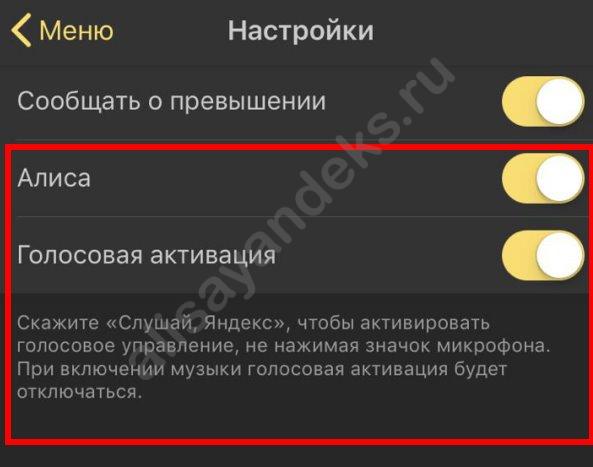
А о том, как включить Алису на других устройствах, читай в отдельной статье на сайте.
Активация
Активировать голосовой помощник Алису в Яндекс навигаторе можно достаточно просто, это доступно каждому пользователю и интуитивно понятно всем.
Существуют несколько способов начала работы:
- Загрузи программу для своего смартфона в магазине приложений или просто выбери версию и жми на кнопку:
- Если ты уже пользуешься приложением, то обнови его до последней версии.
Обращаем внимание, что активация происходит автоматически при наличии самой актуальной версии программы. Этот способ действителен для любых мобильных устройств, поддерживающих рабочую версию приложения. Установить бота на устройство достаточно просто, теперь давайте рассмотрим, как пользоваться Алисой в Яндекс навигаторе.
Использование
Использование помощника в этой программе ничем не отличается от работы в десктопной версии. Воспользуйся любым из предложенных вариантов:
- Скажи «Слушай» и добавь имя ассистента;
- Нажми на иконку бота, встроенную в поисковую строку приложения.
Теперь давай разберем, как можно удалить Алису из Яндекс навигатора, если ее помощь тебе больше не нужна.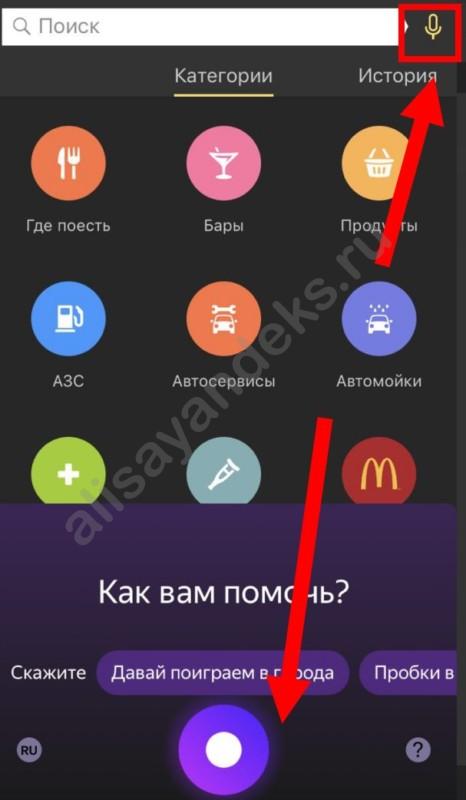
Отключение
Убрать Алису из Яндекс навигатора не сложнее, чем запустить ее работу. Для этого нужно осуществить такую последовательность действий:
- Открой приложение;
- Войди в настройки – нажми на крайний справа значок на нижней панели;
- Выбери пункт, где указано имя бота и перетяни ползунок в другую сторону;
- Если указатель стал серым, значит у тебя получилось выключить ассистента.
Обрати внимание, что при этом возможность голосового управления по-прежнему будет доступна. Для изменения голоса необходимо сменить тип озвучки в соответствующем пункте настроек, как изменить голос Алисы на мужской мы описывали в другой нашей статье. Если возникнет необходимость вновь включить голосового ассистента, просто верни ползунок в прежнее положение тем же способом.
Мы рассказали тебе все о том, как отключить Алису в Яндекс навигаторе, активировать и пользоваться помощником. Наслаждайся взаимодействием с искусственным интеллектом, который поможет в сложных дорожных ситуациях.
Смотри видео:
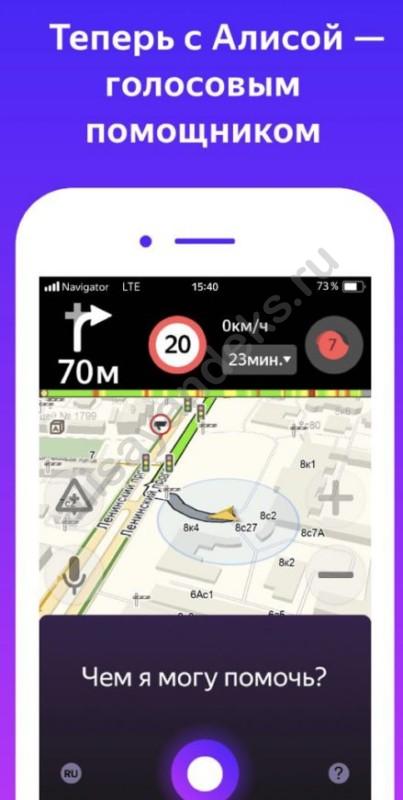
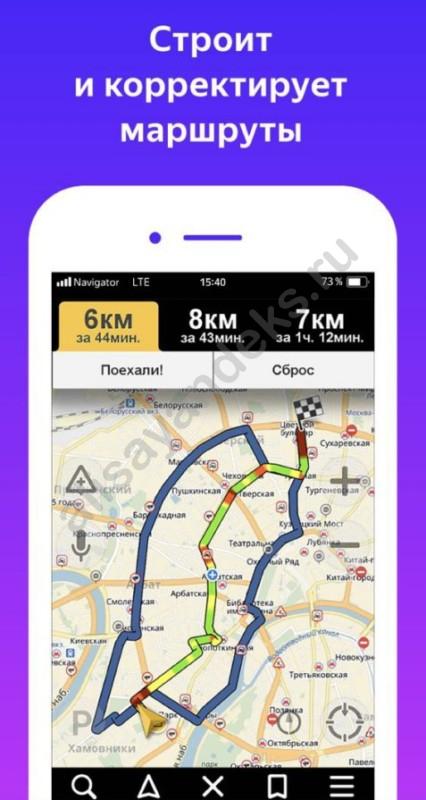

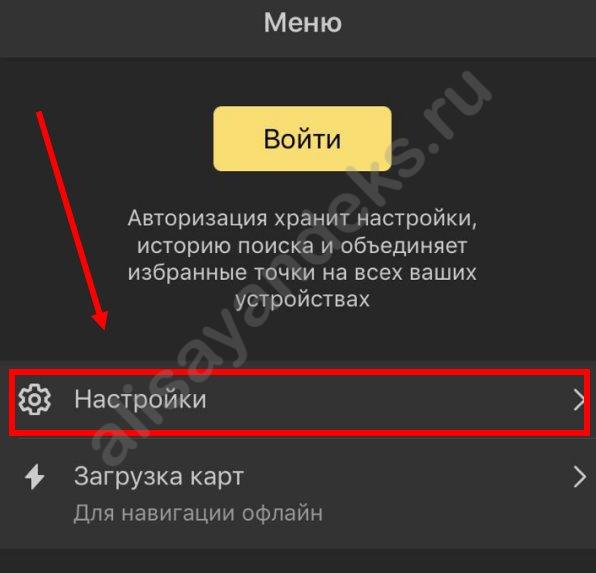
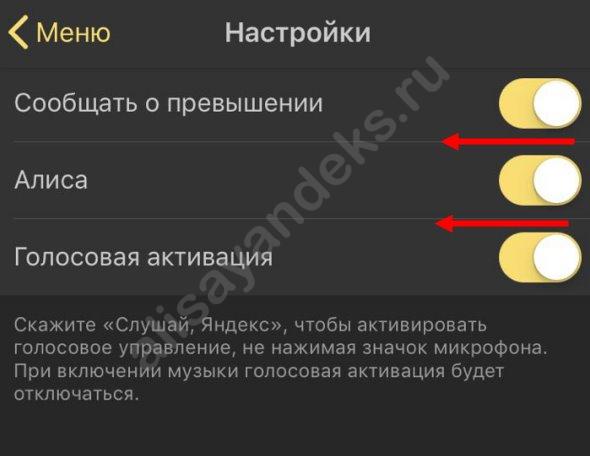
















Как работает Алиса в Яндекс навигаторе? Что необходимо сделать для ее запуска?
Ассистент автоматически начнет работать при установке актуальной версии приложения. Пользоваться ей очень просто – произнеси «Слушай», назови ее имя и давай необходимые команды. Например, попроси подсказать прогнозируемое время, проведенное в пробках, или задай вопрос о чем угодно – она обязательно ответит. Пользуйся ботом также, как и в версии для ПК.